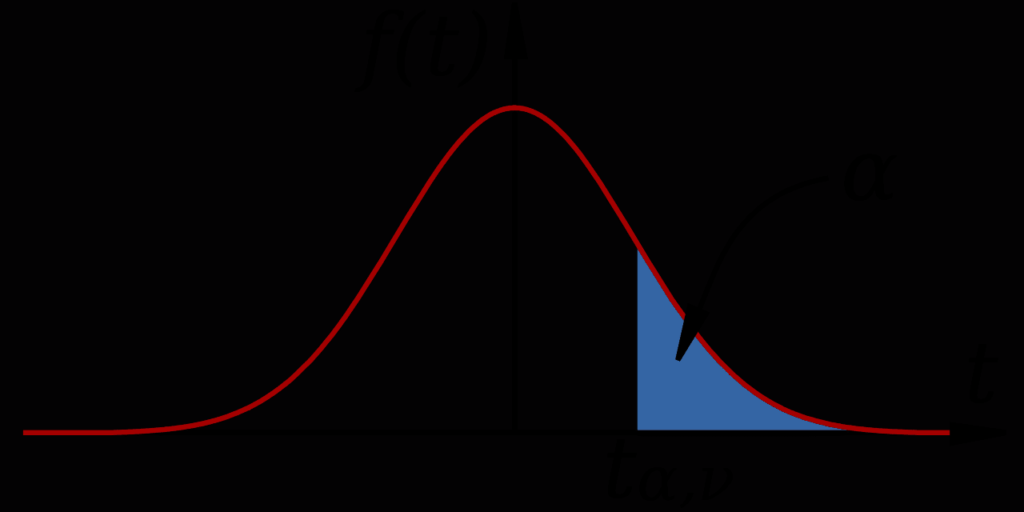
T-test je způsob rozhodování, zda existují statisticky významné rozdíly mezi datovými sadami, pomocí Studentova t-distribuce. T-test v aplikaci Excel je dvouvýběrový T-test porovnávající průměr dvou vzorků. Tento článek vysvětluje, co znamená statistická významnost, a ukazuje, jak provést T-test v aplikaci Excel. Pokyny v tomto článku platí pro Excel 2019, 2016, 2013, 2010, 2007; Excel pro Microsoft 365 a Excel Online.
Co je statistická významnost?
Představte si, že chcete vědět, která ze dvou kostek přinese lepší skóre. Hodíte první kostkou a získáte 2; hodíte druhou kostkou a dostanete 6. Říká vám to, že druhá kostka obvykle dává vyšší skóre? Pokud jste odpověděli: „Samozřejmě, že ne,“ pak již máte určité znalosti o statistické významnosti. Chápete, že rozdíl byl způsoben náhodnou změnou skóre při každém hodu kostkou. Protože vzorek byl velmi malý (pouze jeden kotouč), nevykazoval nic významného. Nyní si představte, že každou kostku hodíte 6krát:
- První kostky válí 3, 6, 6, 4, 3, 3; Průměr = 4,17
- Druhá matrice hodí 5, 6, 2, 5, 2, 4; Průměr = 4,00
Dokazuje to nyní, že první kostka dává vyšší skóre než druhá? Asi ne. Malý vzorek s relativně malým rozdílem mezi prostředky zvyšuje pravděpodobnost, že rozdíl je stále způsoben náhodnými změnami. Jak zvyšujeme počet hodu kostkami, je obtížné odpovědět na otázku zdravým rozumem – je rozdíl mezi skóre výsledkem náhodné variace nebo je ve skutečnosti větší pravděpodobnost, že jeden získá vyšší skóre než ten druhý? Význam je pravděpodobnost, že pozorovaný rozdíl mezi vzorky je způsoben náhodnými změnami. Význam se často nazývá hladina alfa nebo jednoduše „α“. Úroveň spolehlivosti, nebo jednoduše „c“, je pravděpodobnost, že rozdíl mezi vzorky není způsoben náhodnou variací; jinými slovy, že existuje rozdíl mezi základními populacemi. Proto: C = 1 – α
Můžeme nastavit „α“ na libovolnou úroveň, abychom mohli mít jistotu, že jsme prokázali význam. Velmi často se používá α = 5% (95% spolehlivost), ale pokud si chceme být jisti, že případné rozdíly nejsou způsobeny náhodnou variací, můžeme použít vyšší úroveň spolehlivosti s použitím α = 1% nebo dokonce α = 0,1 %. K výpočtu významnosti v různých situacích se používají různé statistické testy. T-testy se používají k určení, zda jsou prostředky dvou populací odlišné, a F-testy se používají k určení, zda jsou odchylky odlišné.
Proč testovat statistickou významnost?
Při porovnávání různých věcí musíme pomocí testování významnosti zjistit, zda je jedna lepší než druhá. To platí pro mnoho polí, například:
- V podnikání musí lidé porovnávat různé produkty a marketingové metody.
- Ve sportu musí lidé porovnávat různé vybavení, techniky a konkurenty.
- Ve strojírenství musí lidé porovnávat různé návrhy a nastavení parametrů.
Pokud chcete v jakémkoli poli otestovat, zda něco funguje lépe než něco jiného, musíte otestovat statistickou významnost.
Co je Studentova T-distribuce?
Studentova t-distribuce je podobná normální (nebo Gaussově) distribuci. Jedná se o obě zvonovité distribuce, přičemž většina výsledků se blíží střední hodnotě, ale některé vzácné události jsou v obou směrech dost daleko od střední hodnoty, označované jako ocasy distribuce. Přesný tvar Studentova t-distribuce závisí na velikosti vzorku. U vzorků více než 30 je to velmi podobné normálnímu rozdělení. Jak se zmenšuje velikost vzorku, ocasy se zvětšují, což představuje zvýšenou nejistotu, která pochází z vytváření závěrů založených na malém vzorku.
Jak provést T-test v aplikaci Excel
Než budete moci použít T-test k určení, zda existuje statisticky významný rozdíl mezi průměrem dvou vzorků, musíte nejprve provést F-test. Je to proto, že pro T-test se provádějí různé výpočty podle toho, zda existuje významný rozdíl mezi odchylkami. Budete potřebovat Doplněk Analysis Toolpak povoleno provést tuto analýzu.
Kontrola a načítání doplňku Analysis Toolpak
Chcete-li zkontrolovat a aktivovat analytický nástroj, postupujte takto:
-
Vybrat SOUBOR karta> vybrat Možnosti.
-
V dialogovém okně Možnosti vyberte Doplňky ze záložek na levé straně.
-
V dolní části okna vyberte Spravovat rozevírací nabídku a poté vyberte Doplňky aplikace Excel. Vybrat Jít.
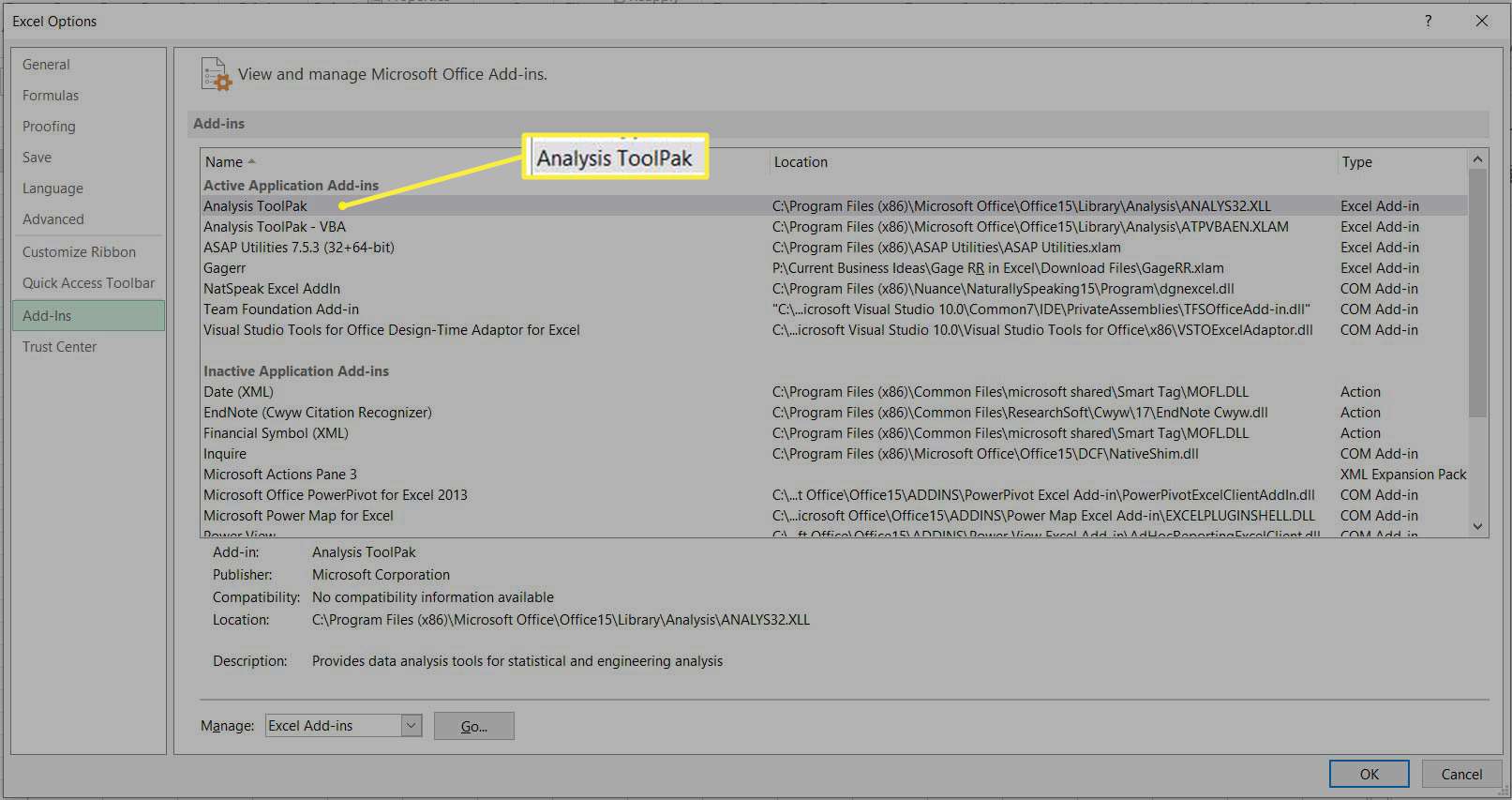
-
Zaškrtněte políčko vedle Nástroj pro analýzu je zaškrtnuto, pak vyberte OK.
-
Analytická sada nástrojů je nyní aktivní a jste připraveni použít F-testy a T-testy.
Provedení F-testu a T-testu v aplikaci Excel
-
Zadejte dvě datové sady do tabulky. V tomto případě uvažujeme o prodeji dvou produktů během týdne. Rovněž se vypočítá průměrná denní hodnota prodeje každého produktu spolu s jeho směrodatnou odchylkou.
-
Vybrat Data karta> Analýza dat
-
Vybrat F-test, dva vzorky pro rozptyly ze seznamu a poté vyberte OK.
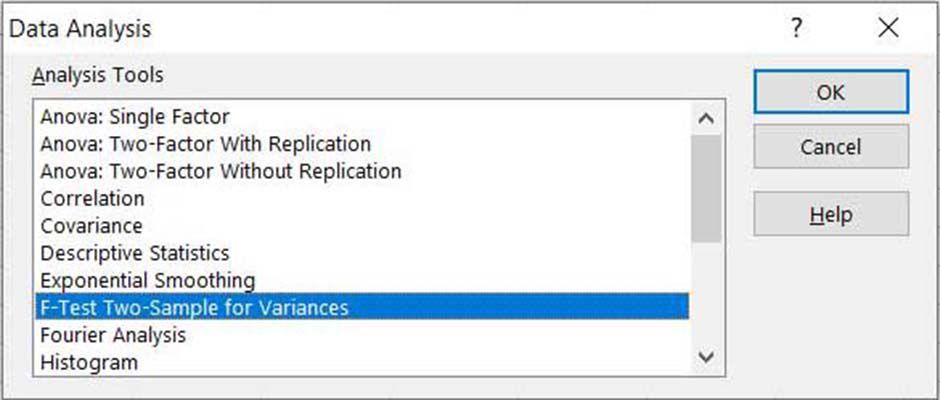
F-test je vysoce citlivý na nenormálnost. Může být tedy bezpečnější použít Welchův test, ale v aplikaci Excel je to obtížnější.
-
Vyberte rozsah proměnné 1 a rozsah proměnné 2; nastavit Alpha (0,05 dává 95% spolehlivost); vyberte buňku pro levý horní roh výstupu, protože to vyplní 3 sloupce a 10 řádků. Vybrat OK.
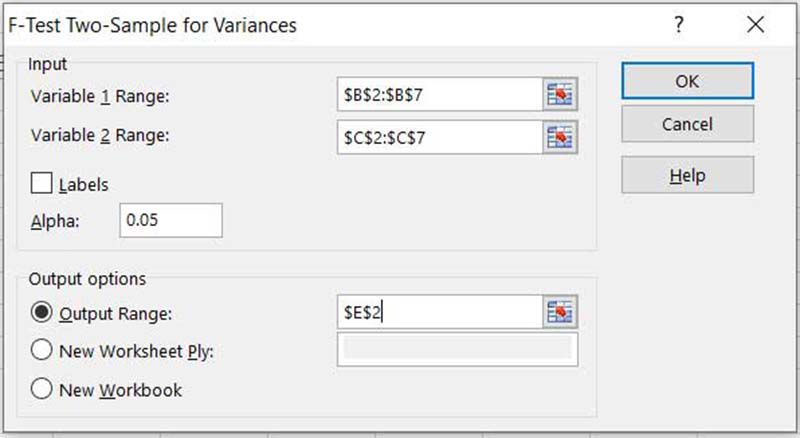
Pro rozsah proměnné 1 musí být vybrán vzorek s největší směrodatnou odchylkou (nebo odchylkou).
-
Prohlédněte si výsledky F-testu a určete, zda existuje významný rozdíl mezi odchylkami. Výsledky dávají tři důležité hodnoty:
- F: Poměr mezi odchylkami.
- P (F <= f) jednostranný: Pravděpodobnost, že proměnná 1 ve skutečnosti nemá větší rozptyl než proměnná 2. Pokud je větší než alfa, což je obecně 0,05, pak mezi odchylkami není významný rozdíl.
- F Kritický jeden ocas: Hodnota F, která by byla požadována k získání P (F <= f) = α. Pokud je tato hodnota větší než F, znamená to také, že mezi odchylkami není významný rozdíl.
P (F <= f) lze také vypočítat pomocí funkce FDIST s F a stupni volnosti pro každý vzorek jako jeho vstupy. Stupně volnosti jsou jednoduše počet pozorování ve vzorku mínus jedna.
-
Nyní, když víte, zda existuje rozdíl mezi odchylkami, můžete vybrat příslušný T-test. Vybrat Data karta> Analýza dat, poté vyberte jednu z nich t-Test: Dva vzorky za předpokladu stejných odchylek nebo t-Test: Dva vzorky za předpokladu nerovnoměrných odchylek.
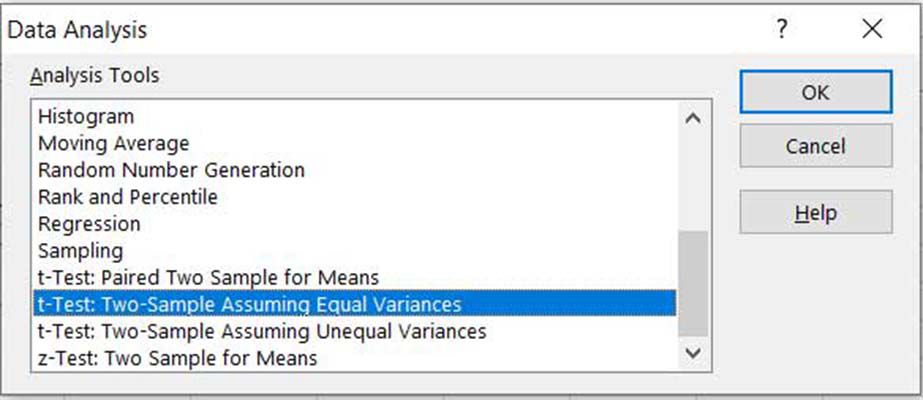
-
Bez ohledu na to, kterou možnost jste vybrali v předchozím kroku, zobrazí se stejné dialogové okno pro zadání podrobností analýzy. Začněte výběrem rozsahů obsahujících vzorky Rozsah proměnné 1 a Rozsah proměnné 2.
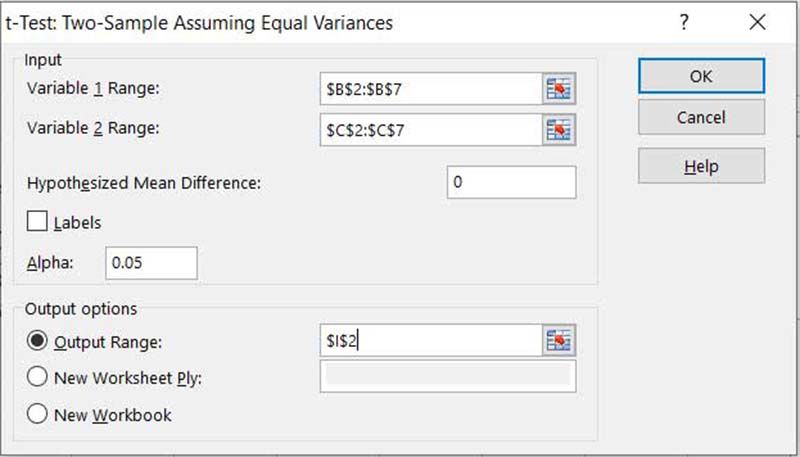
-
Za předpokladu, že chcete otestovat žádný rozdíl mezi prostředky, nastavte Předpokládaný průměrný rozdíl na nulu.
-
Nastavte úroveň významnosti Alfa (0,05 dává 95% spolehlivost) a vyberte buňku pro levý horní roh výstupu, protože to vyplní 3 sloupce a 14 řádků. Vybrat OK.
-
Zkontrolujte výsledky a rozhodněte, zda existuje významný rozdíl mezi prostředky. Stejně jako u F-testu, pokud je hodnota p, v tomto případě P (T <= t), větší než alfa, pak neexistuje žádný významný rozdíl. V tomto případě jsou však uvedeny dvě hodnoty p, jedna pro test s jedním ocasem a druhá pro test se dvěma ocasy. V tomto případě použijte hodnotu dvou ocasu, protože každá proměnná mající větší průměr by byla významným rozdílem.